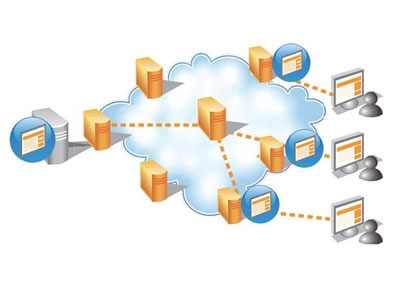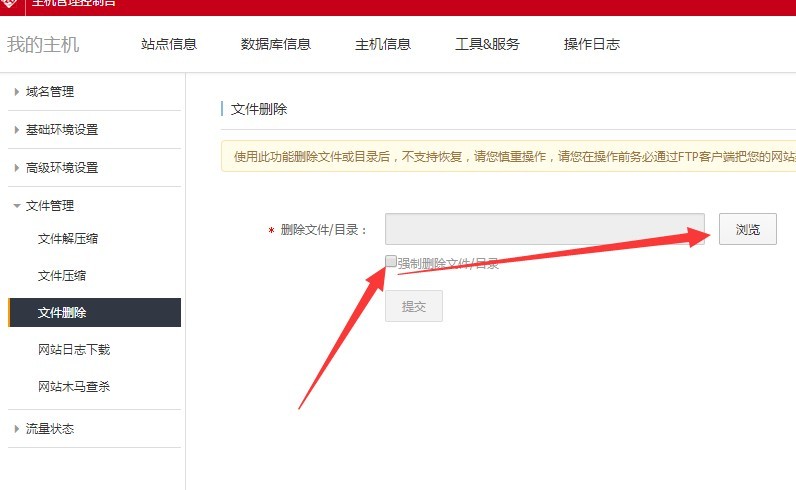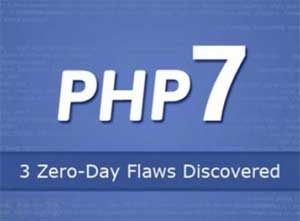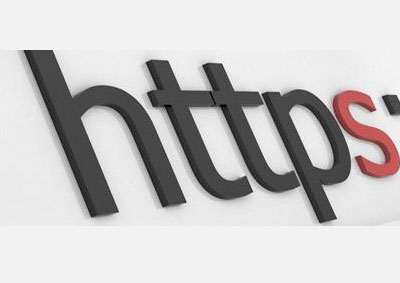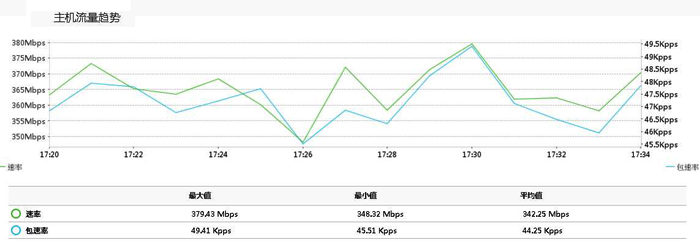4006-3721-06 / QQ:623431139
说到IIS服务器或虚拟主机如何安装https,就不得不提到ssl协议。ssl是Netscape公司率先采用的网络安全协议。它是在传输通信协议(TCP/IP)上实现的一种安全协议,采用公开密钥技术。ssl广泛支持各种类型的网络,同时提供三种基本的安全服务,它们都使用公开密钥技术
说到https站点的搭建,就不得不提到ssl协议。ssl是Netscape公司率先采用的网络安全协议。它是在传输通信协议(TCP/IP)上实现的一种安全协议,采用公开密钥技术。ssl广泛支持各种类型的网络,同时提供三种基本的安全服务,它们都使用公开密钥技术。
ssl的作用:
1)认证用户和服务器,确保数据发送到正确的客户机和服务器;
2)加密数据以防止数据中途被窃取;
3)维护数据的完整性,确保数据在传输过程中不被改变。
在证书控制台下载IIS版本证书,下载到本地的是一个压缩文件,解压后里面包含.pfx文件是证书文件,pfx_password.txt是证书文件的密码。
友情提示: 每次下载都会产生新密码,该密码仅匹配本次下载的证书。如果需要更新证书文件,同时也要更新密码。
申请证书时如果没有选择系统创建CSR,则没有该文件,请选择其它服务器下载.crt文件,利用openssl命令自己生成pfx证书。
• 开始 -〉运行 -〉MMC;
• 启动控制台程序,选择菜单“文件”中的”添加/删除管理单元”-> “添加”,从“可用的独立管理单元”列表中选择“证书”-> 选择“计算机帐户”;
• 在控制台的左侧显示证书树形列表,选择“个人”->“证书”,右键单击,选择“所有任务”-〉”导入”, 根据”证书导入向导”的提示,导入PFX文件(此过程当中有一步非常重要: “根据证书内容自动选择存储区”)。
• 安装过程当中需要输入密码为您当时设置的密码。导入成功后,可以看到证书信息。
( 2 ) 分配服务器证书。
2、IIS7/IIS8
( 1 ) 证书导入
• 开始 -〉运行 -〉MMC;
• 启动控制台程序,选择菜单“文件”中的”添加/删除管理单元”-> “添加”,从“可用的独立管理单元”列表中选择“证书”-> 选择“计算机帐户”;
• 在控制台的左侧显示证书树形列表,选择“个人”->“证书”,右键单击,选择“所有任务”-〉”导入”, 根据”证书导入向导”的提示,导入PFX文件(此过程当中有一步非常重要: “根据证书内容自动选择存储区”)。安装过程当中需要输入密码为您当时设置的密码。导入成功后,可以看到证书信息。
( 2 ) 分配服务器证书
• 打开 IIS8.0 管理器面板,找到待部署证书的站点,点击“绑定”。
• 设置参数选择“绑定”->“添加”->“类型选择 https” ->“端口 443” ->“ssl 证书【导入的证书名称】” ->“确定”。
SSL 缺省端口为 443 端口(请不要随便修改。 如果您使用其他端口如:8443,则访问时必须输入:https://www.domain.com:8443)。
ssl的作用:
1)认证用户和服务器,确保数据发送到正确的客户机和服务器;
2)加密数据以防止数据中途被窃取;
3)维护数据的完整性,确保数据在传输过程中不被改变。
而ssl证书指的是在ssl通信中验证通信双方身份的数字文件,一般分为服务器证书和客户端证书,我们通常说的ssl证书主要指服务器ssl证书。ssl证书由受信任的数字证书颁发机构CA(如沃通WoSign),在验证服务器身份后颁发,具有服务器身份验证和数据传输加密功能。分为扩展验证型EV ssl证书、组织验证型OV ssl证书、和域名验证型DV ssl证书。
虚拟主机/空间安装https证书
登录万网/阿里云cp.aliyun.com主机控制面板-域名管理-添加域名(解析和备案成功的)-再点强制HTTPS加密访问-开启-根据提示点确定(如果你的证书在阿里申请的,只管等待安装结果)
IIS服务器如何安装https证书
在证书控制台下载IIS版本证书,下载到本地的是一个压缩文件,解压后里面包含.pfx文件是证书文件,pfx_password.txt是证书文件的密码。
友情提示: 每次下载都会产生新密码,该密码仅匹配本次下载的证书。如果需要更新证书文件,同时也要更新密码。
申请证书时如果没有选择系统创建CSR,则没有该文件,请选择其它服务器下载.crt文件,利用openssl命令自己生成pfx证书。
1、IIS6
( 1 ) 证书导入• 开始 -〉运行 -〉MMC;
• 启动控制台程序,选择菜单“文件”中的”添加/删除管理单元”-> “添加”,从“可用的独立管理单元”列表中选择“证书”-> 选择“计算机帐户”;
• 在控制台的左侧显示证书树形列表,选择“个人”->“证书”,右键单击,选择“所有任务”-〉”导入”, 根据”证书导入向导”的提示,导入PFX文件(此过程当中有一步非常重要: “根据证书内容自动选择存储区”)。
• 安装过程当中需要输入密码为您当时设置的密码。导入成功后,可以看到证书信息。
( 2 ) 分配服务器证书。
2、IIS7/IIS8
( 1 ) 证书导入
• 开始 -〉运行 -〉MMC;
• 启动控制台程序,选择菜单“文件”中的”添加/删除管理单元”-> “添加”,从“可用的独立管理单元”列表中选择“证书”-> 选择“计算机帐户”;
• 在控制台的左侧显示证书树形列表,选择“个人”->“证书”,右键单击,选择“所有任务”-〉”导入”, 根据”证书导入向导”的提示,导入PFX文件(此过程当中有一步非常重要: “根据证书内容自动选择存储区”)。安装过程当中需要输入密码为您当时设置的密码。导入成功后,可以看到证书信息。
( 2 ) 分配服务器证书
• 打开 IIS8.0 管理器面板,找到待部署证书的站点,点击“绑定”。
• 设置参数选择“绑定”->“添加”->“类型选择 https” ->“端口 443” ->“ssl 证书【导入的证书名称】” ->“确定”。
SSL 缺省端口为 443 端口(请不要随便修改。 如果您使用其他端口如:8443,则访问时必须输入:https://www.domain.com:8443)。